Wykonaj te czynności, gdy podpisanie CSR nie powiedzie się z powodu braku szablonu certyfikatu
- Jeśli spróbujesz wystawić certyfikat i podpisać CSR, czasami może się okazać, że żądanie nie zawiera informacji o szablonie certyfikatu.
- Zazwyczaj ten problem może wystąpić, gdy nie ma informacji o osadzonym szablonie lub nie określono prawidłowej nazwy szablonu.
- Aby rozwiązać ten problem, możesz użyć interfejsu wiersza poleceń i wykonać czynności wymienione w tym artykule.
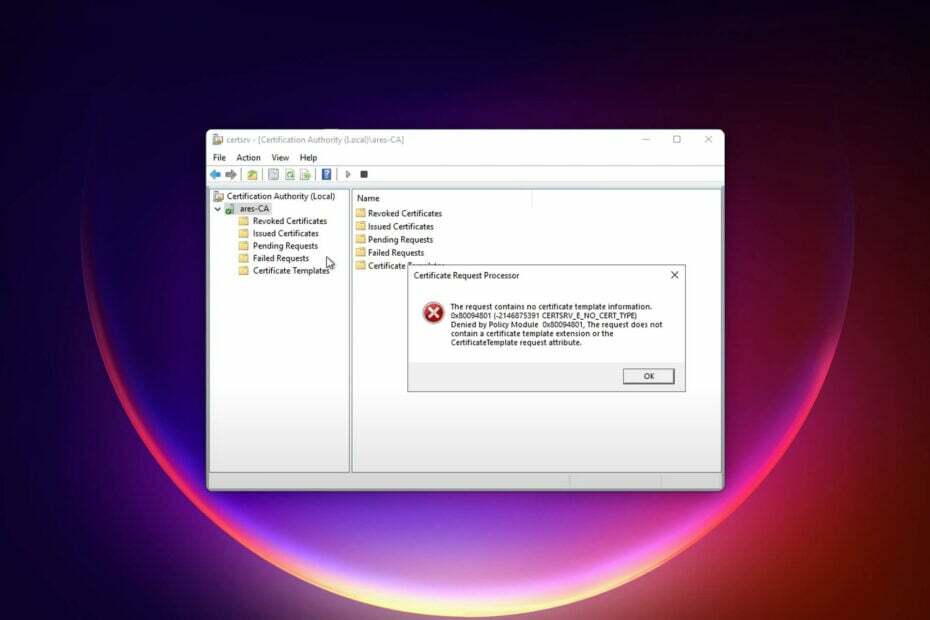
XZAINSTALUJ KLIKAJĄC POBIERZ PLIK
To oprogramowanie naprawi typowe błędy komputera, ochroni Cię przed utratą plików, złośliwym oprogramowaniem, awariami sprzętu i zoptymalizuje komputer pod kątem maksymalnej wydajności. Napraw problemy z komputerem i usuń wirusy teraz w 3 prostych krokach:
- Pobierz narzędzie do naprawy komputera Restoro który jest dostarczany z opatentowanymi technologiami (dostępny patent Tutaj).
- Kliknij Rozpocznij skanowanie znaleźć problemy z systemem Windows, które mogą powodować problemy z komputerem.
- Kliknij Naprawić wszystko w celu rozwiązania problemów wpływających na bezpieczeństwo i wydajność komputera.
- Restoro zostało pobrane przez 0 czytelników w tym miesiącu.
Jeśli napotkasz żądanie, które nie zawiera informacji o szablonie certyfikatu w systemie Windows, w tym artykule znajdziesz metody rozwiązania tego problemu.
Próba podpisania lub przesłania żądania CSR w systemie Windows przy użyciu urzędu certyfikacji (CA) powinna zakończyć się pomyślnie. Jednak w niektórych przypadkach może wystąpić błąd procesora żądania certyfikatu. Gdy się pojawi, może zostać wyświetlony następujący komunikat o błędzie:
Żądanie nie zawiera informacji o szablonie certyfikatu. 0x80094801 (-2146875391) Odmowa przez moduł zasad 0x80094801, Żądanie nie zawiera rozszerzenia szablonu certyfikatu ani atrybutu żądania szablonu certyfikatu
Ten problem pojawia się na każdym edycja Windowsa, zwłaszcza wersje Windows Server lub Enterprise.
Co powoduje błąd braku informacji o szablonie certyfikatu?
Jeśli wielokrotnie napotykasz ten problem, może to być spowodowane następującymi przyczynami:
- Brak osadzonego szablonu certyfikatu: Jeśli plik żądania podpisania certyfikatu nie ma osadzonego szablonu, napotkasz ten problem.
- Niewłaściwa metoda: Twoja metoda podpisywania lub wydanie zaświadczenia może mieć jakieś problemy.
- Nie określono nazwy szablonu: Jeśli nie określisz nazwy szablonu, pojawi się ten błąd.
Jak mogę naprawić żądanie, które nie zawiera informacji o szablonie certyfikatu w systemie Windows?
Przed zapoznaniem się z naszymi zalecanymi metodami zalecamy wykonanie następujących czynności:
- Upewnij się, że żadna aktualizacja poprawki zabezpieczeń serwera Windows lub komputera nie jest w toku.
- Upewnij się, że plik CSR, który próbujesz podpisać, nie zawiera żadnych problemów.
Po zapewnieniu powyższych rzeczy postępuj zgodnie z poniższymi metodami, aby naprawić błąd informacji o szablonie certyfikatu:
1. Określ szablon certyfikatu
- Otworzyć Menu startowei wpisz cmd.
- Kliknij prawym przyciskiem myszy Wiersz polecenia i wybierz Uruchom jako administrator.
- Wpisz następujące polecenie, zastępując niezbędne ciągi własnymi i naciśnij Wchodzić aby go wykonać:
certreq -submit -config "Twoja_istniejąca_nazwa_konfiguracji" -attrib "Szablon certyfikatu: Twoja_istniejąca_nazwa_szablonu" twój_plik_CSR.csr
Pamiętaj o zastąpieniu parametrów. Na przykład Twój może wyglądać następująco: certreq -submit -config "MyIssuingCA" -attrib "Szablon certyfikatu: CA11-SUN-SSL-C3-1" CertRequest.csr
Polecenie można również uruchomić bez określania pliku CSR. W takim przypadku pojawi się wyskakujące okienko z prośbą o wybranie pliku CSR.
Jeśli chcesz wyświetlić listę szablonów Windows CA, możesz użyć następującego polecenia:
certutil -CATemplates -Config Machine\CANNazwa
2. Spróbuj podpisać bez informacji o szablonie
- Otworzyć wiersz polecenia Jak administrator, jak pokazano wcześniej.
- Wpisz następujące polecenie i naciśnij Wchodzić:
certreq -submit -attrib Szablon certyfikatu: Serwer WWW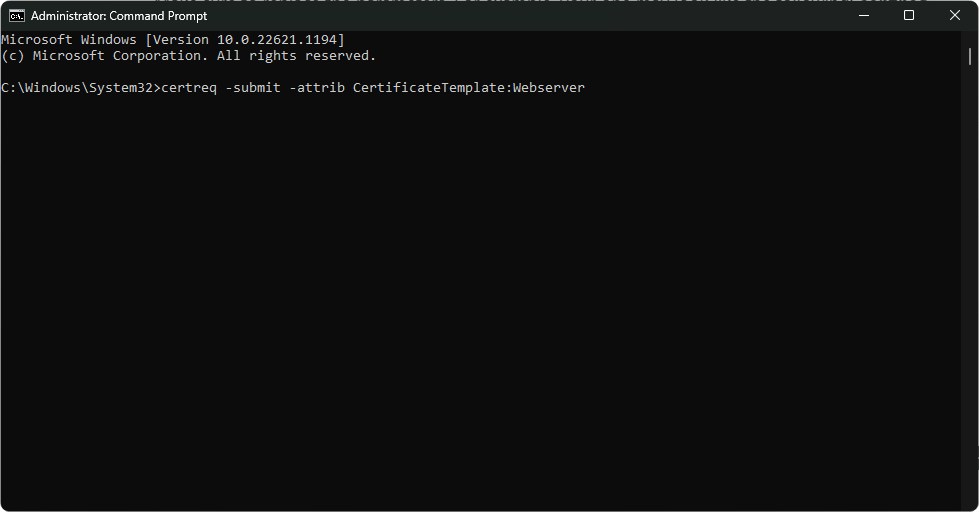
- Teraz wybierz plik CSR, gdy pojawi się wyskakujące okienko z prośbą o zrobienie tego i kliknij OK.
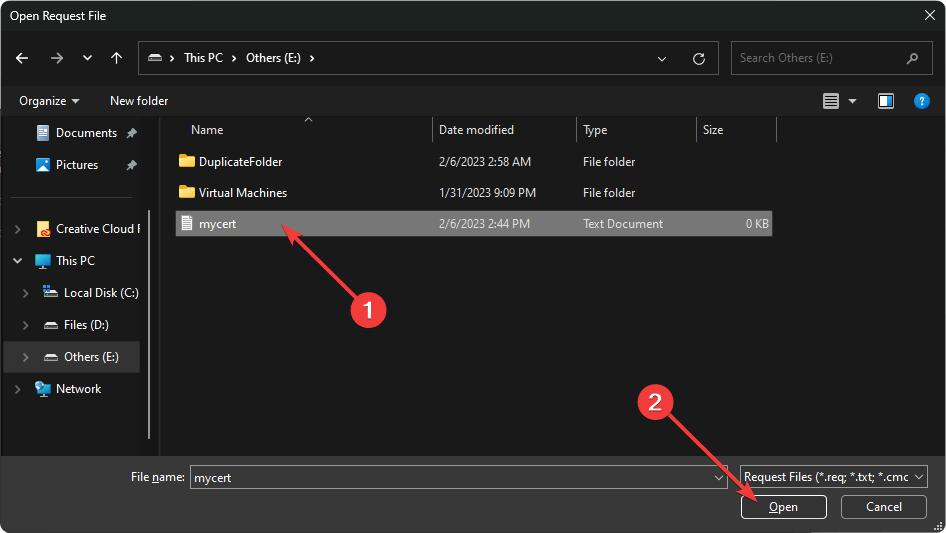
- Zapisz certyfikat, gdy pojawi się prośba o jego zapisanie.
- 0x00000b11: Jak naprawić ten błąd w systemie Windows 10 i 11
- Czarny ekran laptopa Lenovo: jak to naprawić w 5 krokach
- 0x40010004 Błąd harmonogramu zadań: 3 sposoby naprawy
- Poprawka: Operacja nie powiodła się z powodu błędu 0x00001B
- Co to jest błąd 0x80029c4a i jak go szybko naprawić
Po zapisaniu powinieneś znaleźć plik certyfikatu, w którym go zapisałeś. Teraz możesz go używać na swój własny sposób.
Te metody pomogą Ci podpisać plik CSR, unikając błędu, że żądanie nie zawiera informacji o szablonie certyfikatu na komputerze z systemem Windows lub serwerze.
Możesz także uniknąć napotkania tego problemu bez wypróbowania go z wiersza poleceń. W takim przypadku konieczne będzie ręczne określenie szablonu w interfejsie GUI urzędu certyfikacji. Ale użycie sposobu wiersza poleceń wspomnianego w tym artykule jest najlepszym pomysłem. Pozwoli Ci to zaoszczędzić czas.
W razie potrzeby możesz także się uczyć how to solve Windows nie ma wystarczających informacji, aby zweryfikować ten certyfikat.
W tym poście nauczyłeś się, jak rozwiązać żądanie nie zawiera błędu informacji o szablonie certyfikatu. Jeśli masz jakieś lepsze pomysły na rozwiązanie tego problemu, daj nam znać w polu komentarza.
Nadal masz problemy? Napraw je za pomocą tego narzędzia:
SPONSOROWANE
Jeśli powyższe porady nie rozwiązały problemu, na komputerze mogą wystąpić głębsze problemy z systemem Windows. Polecamy pobierając to narzędzie do naprawy komputera (ocenione jako „Świetne” na TrustPilot.com), aby łatwo sobie z nimi poradzić. Po instalacji wystarczy kliknąć Rozpocznij skanowanie przycisk, a następnie naciśnij Naprawić wszystko.

![Utwórz certyfikat z podpisem własnym w systemie Windows [Pełny przewodnik]](/f/34b52c3eed747a9387a3b3096c00886a.jpg?width=300&height=460)
